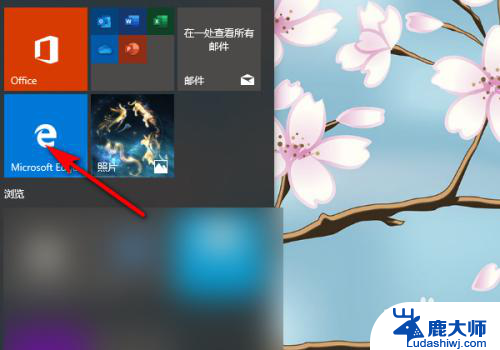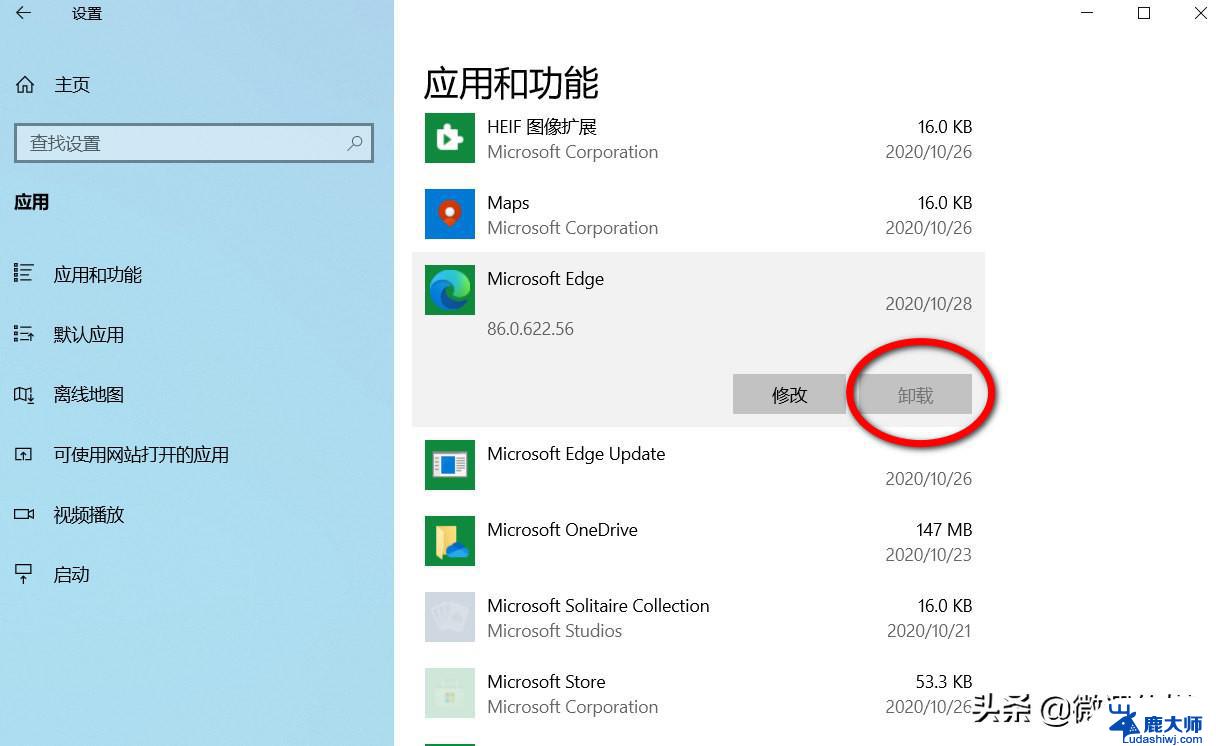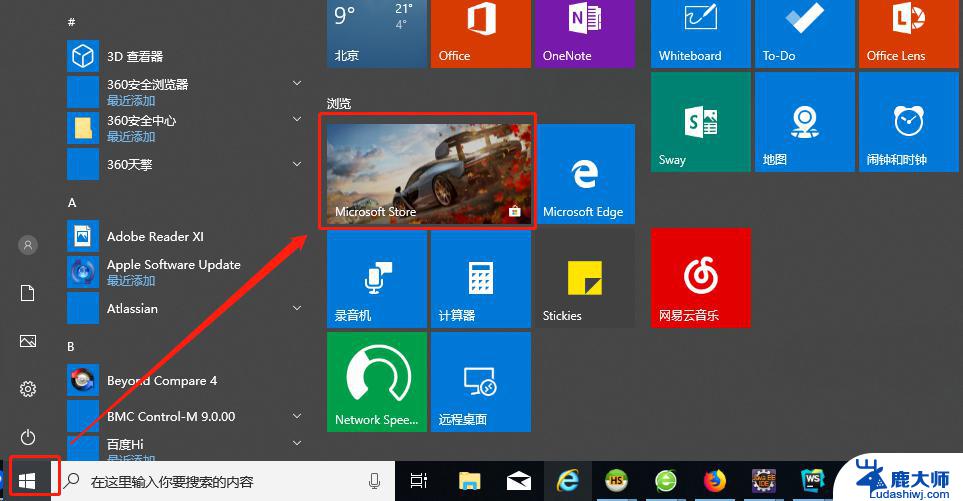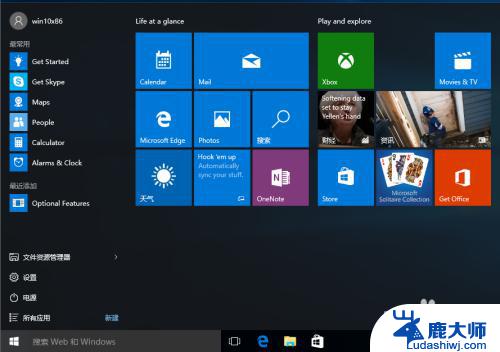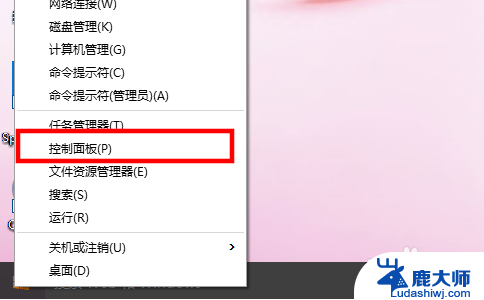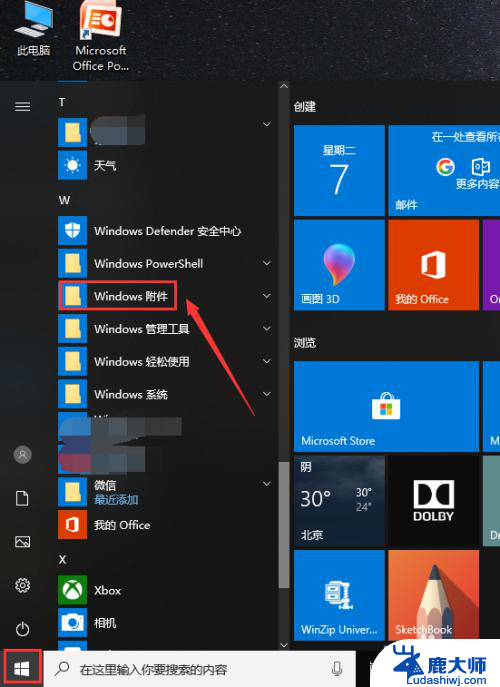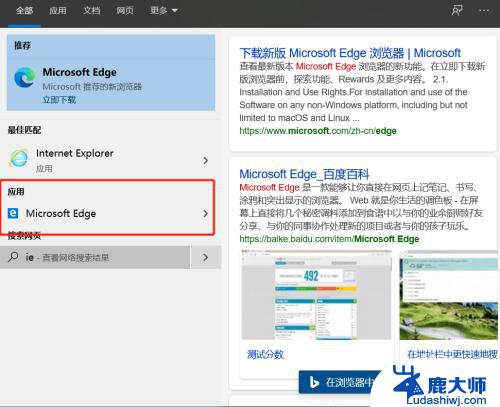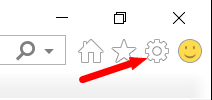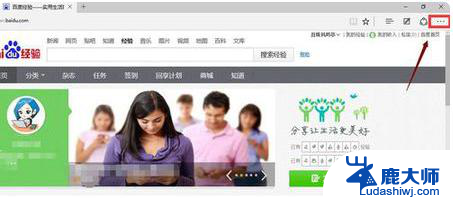windows10浏览器被篡改怎么改回来 win10浏览器主页被篡改怎么还原
更新时间:2024-05-17 09:54:10作者:xtang
随着网络使用的普及,一些电脑用户可能会遇到浏览器被篡改的情况,特别是在Windows10操作系统上,浏览器主页被篡改怎么还原成原本的设置成了一个比较常见的问题。要解决这个问题,可以尝试清除浏览器缓存、重置浏览器设置或者安装杀毒软件进行系统扫描。通过这些方法,可以帮助用户恢复浏览器的正常设置,保障网络安全和用户体验。
方法如下:
1.【Win+R】打开运行,输入【regedit】回车打开注册表编辑器。
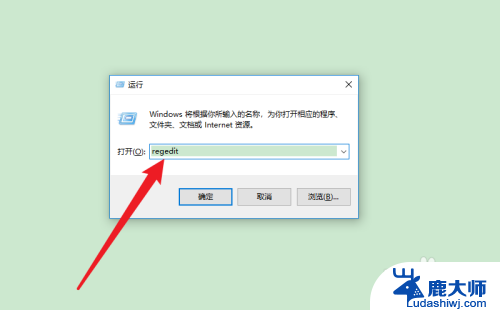
2.依次打开【HKEY_CURRENT_USER\Software\Microsoft\Internet Explorer\Main】路径。
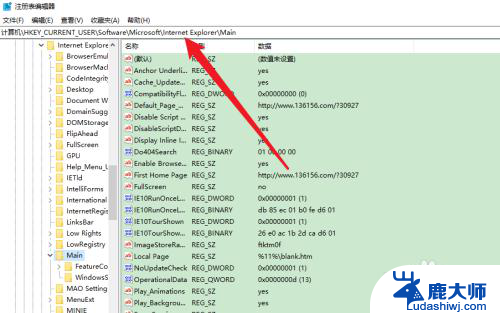
3.在右侧列表中,找到并且双击【Start Page】。
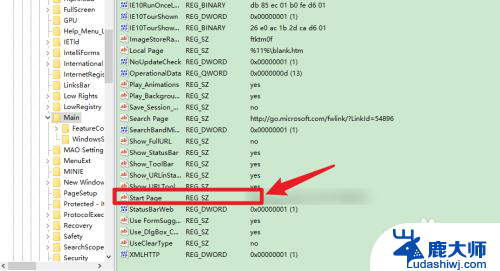
4.在【Start Page】设置界面中,将数据数值改为想要的主页地址。
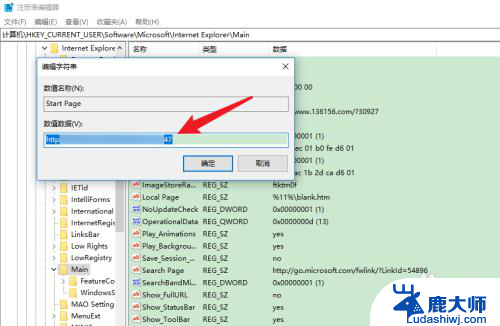
5.完成修改后点击【确定】按钮,并且退出注册表编辑器即可。
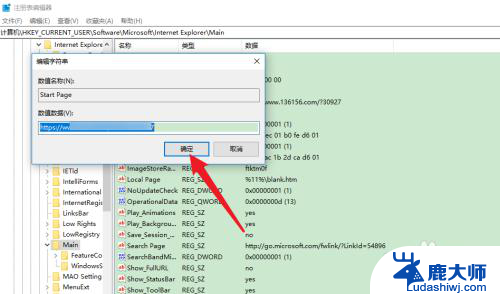
以上就是关于如何恢复被篡改的Windows 10浏览器的全部内容,如果您遇到相同情况,可以按照本文的方法解决问题。